Погашение подарочной карты Apple или App Store и iTunes
Погасите подарочную карту в App Store или приложении Apple Music, чтобы использовать ее для покупок в учетной записи Apple.
Погашение подарочной карты
Используйте подарочную карту для покупки приложений, подписок и многого другого. Узнайте, что можно купить с помощью подарочной карты Apple или баланса учетной записи Apple.
Погасите свою подарочную картуПогашение подарочной карты на iPhone, iPad или Apple Vision Pro
Найдите 16-значный код на обратной стороне карты. На некоторых картах, чтобы увидеть код, необходимо снять наклейку или аккуратно стереть защитный слой.
Откройте приложение App Store.
В верхней части экрана коснитесь или своего фото.
Нажмите «Погасить подарочную карту или код». Если на экране не отображается параметр «Погасить подарочную карту или код», войдите в учетную запись Apple..
Нажмите «Использовать камеру» и следуйте инструкциям на экране. Если у вас возникли проблемы с погашением карты, нажмите Enter Code Manually (Ввести код вручную), затем следуйте инструкциям на экране.
Нажмите «Ввести код».
В США при погашении подарочной карты на счет учетной записи Apple баланс может отображаться в Apple Wallet. Подробнее об использовании Apple Wallet
Не можете погасить свою подарочную карту?
Погашение подарочной карты на компьютере Mac
Найдите 16-значный код на обратной стороне карты. На некоторых картах, чтобы увидеть код, необходимо снять наклейку или аккуратно стереть защитный слой.
Откройте App Store на компьютере Mac.
Нажмите свое имя или кнопку входа на боковой панели.
Нажмите «Погасить подарочную карту». Возможно, вам придется войти в учетную запись Apple.
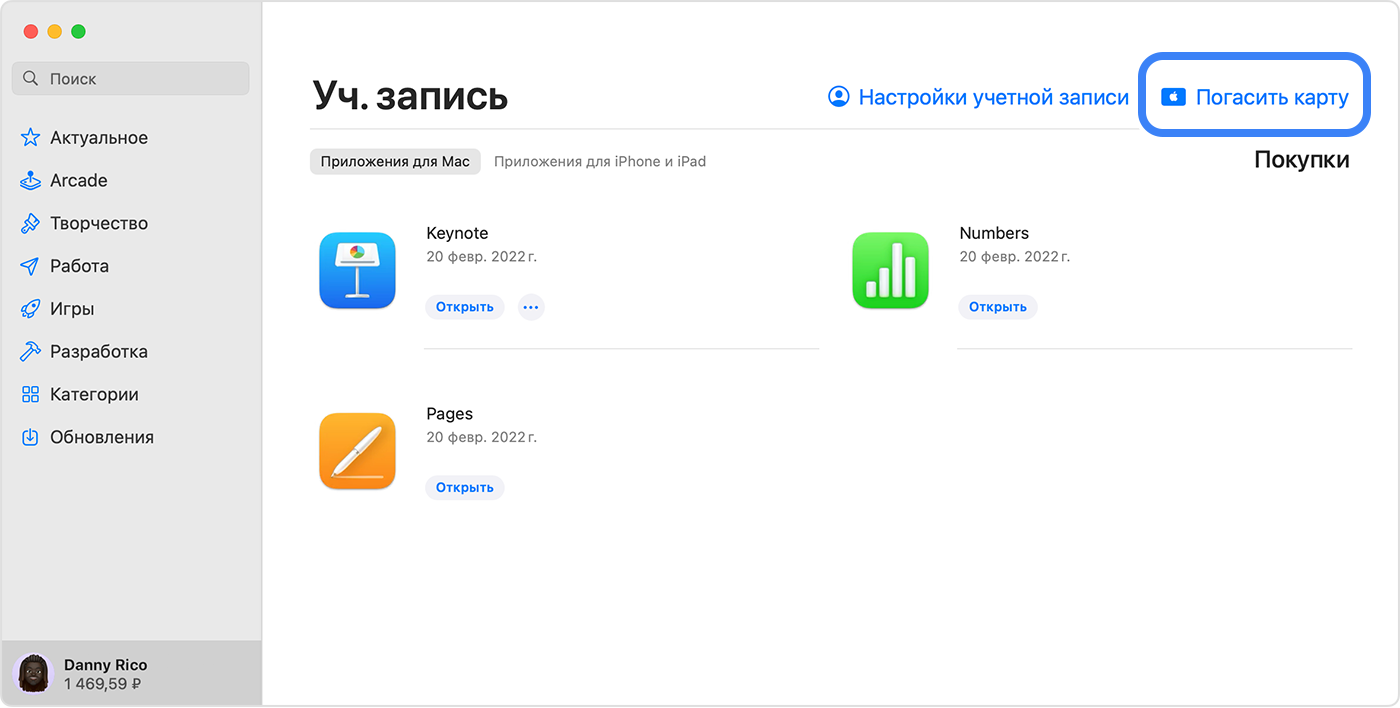
Нажмите «Использовать камеру» и следуйте инструкциям на экране. Если у вас возникли проблемы с погашением карты, введите код вручную.
Не можете погасить свою подарочную карту?
Погашение подарочной карты на компьютере с Windows
Найдите 16-значный код на обратной стороне карты. На некоторых картах, чтобы увидеть код, необходимо снять наклейку или аккуратно стереть защитный слой.
Откройте приложение Apple Music или Apple TV.
Нажмите на свое имя в нижней части боковой панели, затем нажмите «Погасить». Возможно, вам придется сначала войти в учетную запись Apple.
Следуйте инструкциям на экране, а затем нажмите «Погасить».
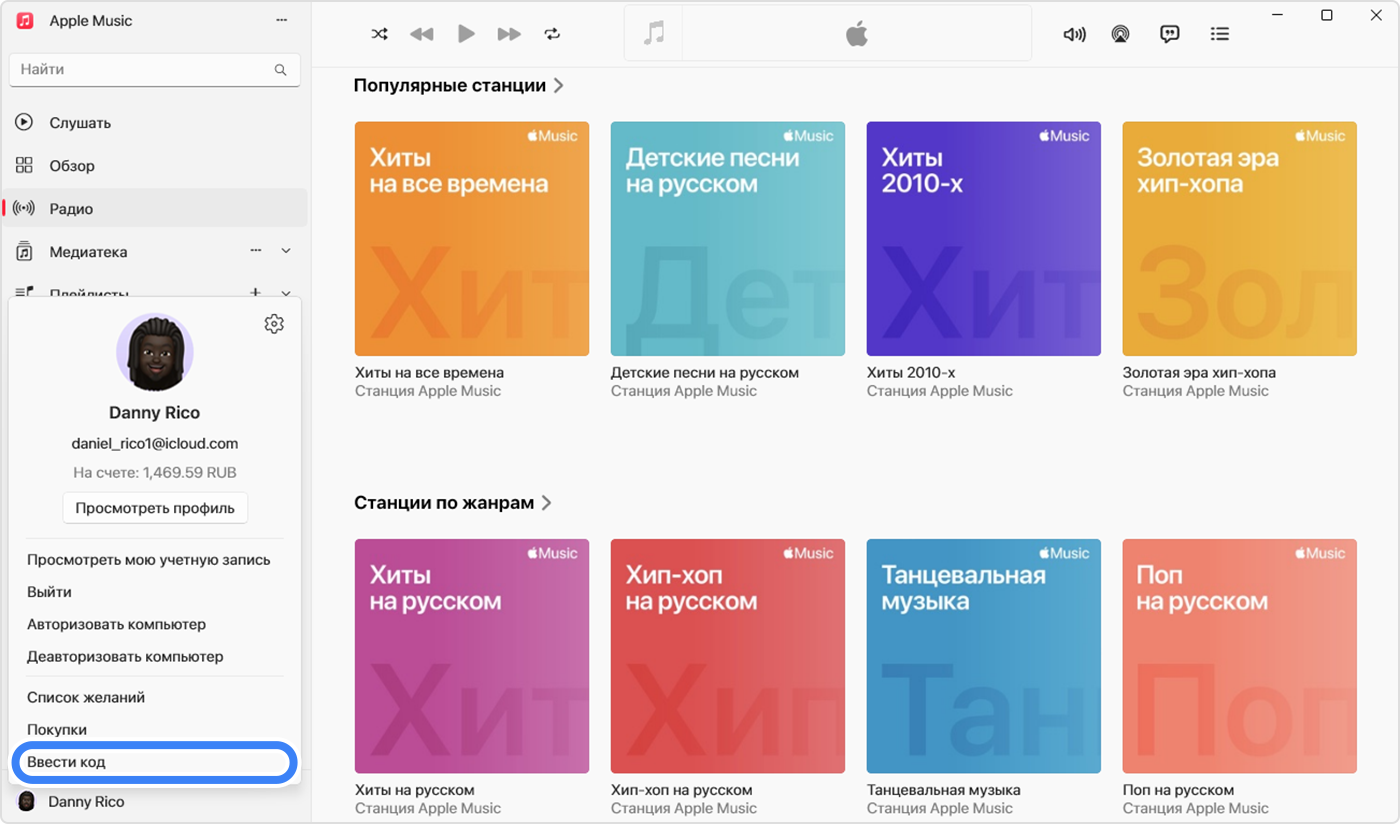
Не можете погасить свою подарочную карту?
Если вы получили подарочную карту по электронной почте
Чтобы погасить подарочную карту, полученную по электронной почте, откройте письмо и нажмите кнопку «Погасить».
Что можно купить с помощью этих подарочных карт
При погашении карты Apple Gift Card или подарочной карты App Store & iTunes можно совершать покупки с использованием средств на счете учетной записи Apple. Эти покупки могут включать приложения, игры, подписки, такие как Apple Music или iCloud+, и многое другое. К сожалению, для некоторых покупок использовать средства на счете учетной записи Apple нельзя. Узнайте, что можно приобрести со счета учетной записи Apple.
В странах или регионах, где доступны карты Apple Gift Card, можно использовать средства на счете учетной записи Apple для покупки продуктов и аксессуаров на сайте apple.com или в приложении Apple Store. Узнайте, доступна ли подарочная кара Apple в вашей стране или регионе.
Подробнее о подарочных картах
Узнайте, как проверить баланс вашей подарочной карты.
Подарочные карты доступны не во всех странах и регионах. Узнайте, доступны ли подарочные карты в вашей стране или регионе.
Для совершения некоторых покупок может потребоваться зарегистрированная кредитная карта, даже если покупка оплачивается со счета учетной записи Apple.
Функции мультимедийных сервисов Apple могут отличаться в зависимости от страны или региона. Узнайте, какие функции доступны в вашей стране или регионе.